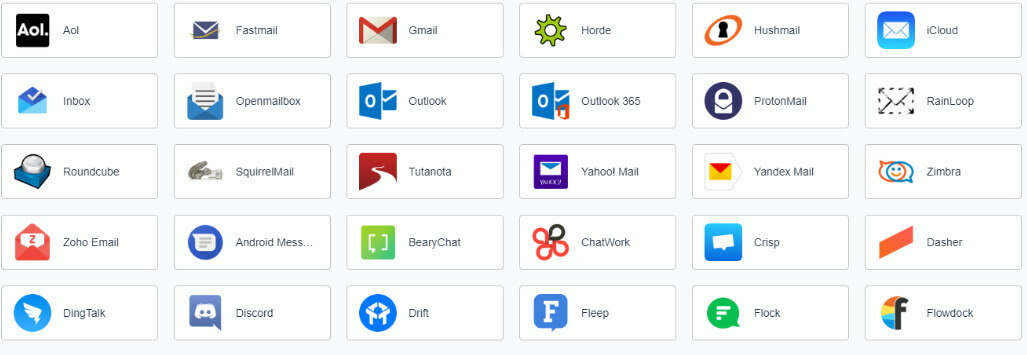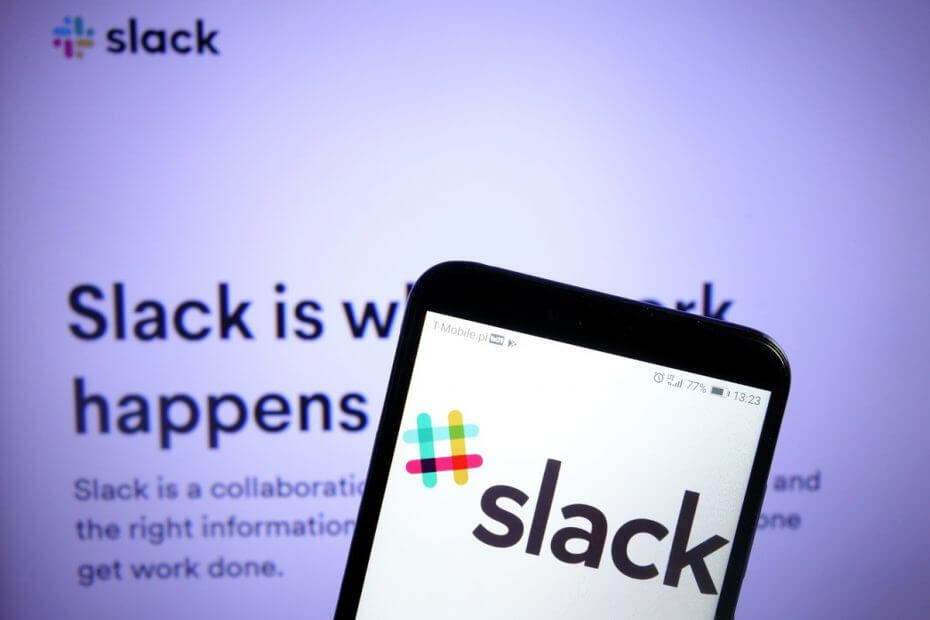- Το Slack χρησιμοποιείται από εκατομμύρια παγκοσμίως και θεωρείται από τα καλύτερα λογισμικό συνεργασίας εργαλεία στον κόσμο
- Πολλά αρχεία διανέμονται μεταξύ των χρηστών Slack και μερικές φορές υπάρχουν προβλήματα που προσπαθούν να τα ανεβάσουν. Σε αυτό το άρθρο θα εξηγήσουμε πώς να τα διορθώσετε.
- Αυτό το άρθρο είναι μέρος του ειδικός κόμβος για την αντιμετώπιση προβλημάτων Slack, οπότε φροντίστε να το προσθέσετε σελιδοδείκτη για μελλοντική αναφορά, καθώς σίγουρα θα λάβετε ένα άλλο σφάλμα Slack
- Επισκεφτείτε το ειδικό μας Χαλαρό τμήμα για πιο χρήσιμα άρθρα

Αυτό το λογισμικό θα διατηρήσει τα προγράμματα οδήγησης σας σε λειτουργία και σε λειτουργία, διατηρώντας έτσι ασφαλή από συνηθισμένα σφάλματα υπολογιστή και αστοχία υλικού. Ελέγξτε όλα τα προγράμματα οδήγησης τώρα σε 3 εύκολα βήματα:
- Κατεβάστε το DriverFix (επαληθευμένο αρχείο λήψης).
- Κάντε κλικ Εναρξη σάρωσης για να βρείτε όλα τα προβληματικά προγράμματα οδήγησης.
- Κάντε κλικ Ενημέρωση προγραμμάτων οδήγησης για να λάβετε νέες εκδόσεις και να αποφύγετε δυσλειτουργίες του συστήματος.
- Το DriverFix έχει ληφθεί από το 0 αναγνώστες αυτόν τον μήνα.
Χαλαρότητα, η υπηρεσία ομαδικής συνεργασίας, είναι μια από τις πιο χρησιμοποιούμενες υπηρεσίες στη θέση. Υπάρχει μια μεγάλη γκάμα διαθέσιμων λειτουργιών και καλύπτει βασικά όλα όσα χρειάζεται ένας οργανισμός.
Ωστόσο, μερικοί χρήστες δυσκολεύτηκαν να ανεβάσουν αρχεία στο κοινόχρηστο κανάλι ή μέσω άμεσων μηνυμάτων. Υποτίθεται ότι η μεταφόρτωση είχε κολλήσει και ο Slack επεξεργάστηκε το αρχείο χωρίς σημάδια επιτυχίας.
Τώρα, πρώτα, βεβαιωθείτε ότι το αρχείο δεν είναι κατεστραμμένο. Δεύτερον, υπάρχει ένα όριο μεγέθους, επομένως η μεταφόρτωση αρχείων με λίγες δεκάδες megabyte δεν θα λειτουργήσει τόσο καλά.
Από την άλλη πλευρά, εάν έχετε καλύψει αυτά τα δύο και το ζήτημα παραμένει, ελέγξτε τα εναλλακτικά βήματα που καταγράψαμε παρακάτω.
Πώς μπορώ να διορθώσω το Slack εάν έχει κολλήσει κατά την επεξεργασία του μεταφορτωμένου αρχείου
- Ελέγξτε τη σύνδεση
- Εκκαθάριση δεδομένων περιήγησης
- Απενεργοποιήστε προσωρινά το πρόγραμμα προστασίας από ιούς
- Να επιτρέπεται το Slack στο Τείχος προστασίας των Windows
- Επανεγκαταστήστε την εφαρμογή
1: Ελέγξτε τη σύνδεση
Καταρχάς. Η απλή ματιά σε αυτό το ζήτημα αρκεί για να συμφωνήσουμε ότι κάτι δεν πάει καλά με τη σύνδεσή σας. Η μεταφόρτωση αρχείων πρέπει να αποτελεί αναπόσπαστο μέρος της εφαρμογής, τόσο για επιτραπέζιους υπολογιστές όσο και στο πρόγραμμα περιήγησης.
Σας προτείνουμε να ανεβάσετε ορισμένα αρχεία στην εφαρμογή για επιτραπέζιους υπολογιστές (εάν οι μεταφορτώσεις κολλήσουν στην εφαρμογή ιστού) ή στην εφαρμογή ιστού. Εάν εξακολουθείτε να μην μπορείτε να ανεβάσετε αρχεία στο Slack, κάποια αντιμετώπιση προβλημάτων σύνδεσης είναι κάτι παραπάνω από ευπρόσδεκτο.
- ΔΙΑΒΑΣΤΕ ΕΠΙΣΗΣ: Επιδιόρθωση: "Η απομακρυσμένη σύνδεση απορρίφθηκε" στα Windows 10
Ακολουθούν ορισμένα βήματα που πρέπει να ακολουθήσετε:
- Ενημέρωση Slack.
- Επανεκκινήστε τον υπολογιστή και το δρομολογητή σας.
- Απενεργοποιήστε προσωρινά το VPN ή το διακομιστή μεσολάβησης.
- Ενημερώστε το υλικολογισμικό του δρομολογητή.
- Χρησιμοποιήστε ενσύρματη σύνδεση αντί για Wi-Fi.
2: Διαγραφή δεδομένων περιήγησης (για έκδοση προγράμματος περιήγησης)
Εάν είστε εξοικειωμένοι με την εφαρμογή ιστού και το πρόβλημα με τις μεταφορτώσεις εμφανίζεται ξανά σε τακτική βάση, δοκιμάστε εκκαθάριση των δεδομένων περιήγησης. Η προσωρινή μνήμη και τα cookies τείνουν να συσσωρεύονται γρήγορα.
Μακροπρόθεσμα, αυτό μπορεί να επηρεάσει την απόδοση του προγράμματος περιήγησης: επιβραδύνει τη φόρτωση και αποτρέπει την κυκλοφορία σε μεμονωμένες σελίδες.
- ΔΙΑΒΑΣΤΕ ΕΠΙΣΗΣ: 5 από τα καλύτερα VPN για το Pale Moon για μια ασφαλή εμπειρία περιήγησης
Μπορεί επίσης να προκαλέσει το πρόβλημα. Δείτε πώς μπορείτε να διαγράψετε δεδομένα περιήγησης σε 3 προγράμματα περιήγησης που χρησιμοποιούνται περισσότερο για τα Windows 10:
Google Chrome και Mozilla Firefox
- Τύπος Shift + Ctrl + Διαγραφή για να ανοίξετε τοΕκκαθάριση δεδομένων περιήγησηςΜενού.
- Επιλέξτε "Όλο το χρόνο" ως χρονικό διάστημα.
- Εστίαση στη διαγραφή "Μπισκότα', ‘Προσωρινά αποθηκευμένες εικόνες και αρχεία«Και άλλα δεδομένα ιστότοπου.
- Κάνε κλικ στο Καθαρισμός δεδομένων κουμπί.

- Επανεκκινήστε το πρόγραμμα περιήγησης και συνδεθείτε ξανά στο Slack.
Microsoft Edge
- Ανοιξε Ακρη.
- Τύπος Ctrl + Shift + Διαγραφή.
- Επιλέξτε όλα τα πλαίσια και κάντε κλικ Σαφή.

- Επανεκκινήστε το Edge και συνδεθείτε στο Χαλαρότητα πάλι.
3: Απενεργοποιήστε προσωρινά το πρόγραμμα προστασίας από ιούς
Ορισμένοι χρήστες που βρίσκονται σε κίνδυνο αντιμετώπισαν το πρόβλημα απενεργοποιώντας προσωρινά το πρόγραμμα προστασίας από ιούς. Δηλαδή, μερικά λύσεις προστασίας από ιούς τείνουν να επιβραδύνουν ή ακόμη και να μπλοκάρουν την εκτέλεση του Slack.
Αυτό αφορά κυρίως την εφαρμογή για επιτραπέζιους υπολογιστές, αλλά η εφαρμογή που βασίζεται στον ιστό μπορεί να αποκλειστεί και από τις προστατευτικές λύσεις.
- ΔΙΑΒΑΣΤΕ ΕΠΙΣΗΣ: 5 καλύτερα εργαλεία προστασίας από ιούς με απεριόριστη ισχύ [Λίστα 2018]
Παρόλο που αυτό συνήθως δεν ισχύει για το Windows Defender, μπορείτε να δοκιμάσετε να απενεργοποιήσετε την προστασία μέσω ιστού προς το παρόν και να αναζητήσετε βελτιώσεις. Δείτε πώς μπορείτε να το κάνετε:
- Ανοιξε Windows Defender από την περιοχή ειδοποιήσεων.
- Επιλέγω Προστασία από ιούς και απειλές.

- Επιλέγω Ρυθμίσεις προστασίας από ιούς και απειλών.

- Καθιστώ ανίκανο Προστασία σε πραγματικό χρόνο και δοκιμάστε να εκτελέσετε ξανά το Slack.

4: Να επιτρέπεται το Slack στο Τείχος προστασίας των Windows
Προκειμένου για δωρεάν ομαδική επικοινωνία, η οποία περιλαμβάνει κοινή χρήση αρχείων, το Slack πρέπει να λειτουργεί ελεύθερα. Ο κοινός περιορισμός που επηρεάζει την απόδοση του Slack είναι τείχος προστασίας των Windows.
Δηλαδή, παρόλο που θα πρέπει να επιτρέπεται από προεπιλογή, σας συνιστούμε να ελέγξετε τις σχετικές ρυθμίσεις και να το επιβεβαιώσετε.
- ΔΙΑΒΑΣΤΕ ΕΠΙΣΗΣ: Το Windows Defender Firewall υποστηρίζει το Υποσύστημα Windows για Linux
Ακολουθήστε αυτές τις οδηγίες για να επιτρέψετε στο Slack να επικοινωνεί ελεύθερα μέσω του Τείχους προστασίας των Windows:
- Στη γραμμή αναζήτησης των Windows, πληκτρολογήστε Τείχος προστασίας και ανοίξτε Επιτρέψτε μια εφαρμογή μέσω του Τείχους προστασίας των Windows.
- Κάντε κλικ "Αλλαξε ρυθμίσεις”.
- Αφήστε το Slack να επικοινωνεί ελεύθερα επιλέγοντας και τα δύο πλαίσια.
- Επιβεβαιώστε τις αλλαγές και επανεκκινήστε τον υπολογιστή σας.
- Ξεκινήστε το Slack και αναζητήστε αλλαγές.
5: Επανεγκαταστήστε την εφαρμογή
Τέλος, εάν χρησιμοποιείτε το πρόγραμμα-πελάτης επιφάνειας εργασίας για το Slack, η επανεγκατάσταση θα πρέπει να είναι καλή ιδέα. Παρόλο που είναι απίθανο, μπορεί να συμβεί καταστροφή των αρχείων εγκατάστασης.
Και αν πράγματι συμβαίνει αυτό, ο καλύτερος τρόπος για να το διορθώσετε είναι να εγκαταστήσετε ξανά πλήρως την εφαρμογή. Επιπλέον, το Slack διατίθεται σε διάφορες εκδόσεις.
Επομένως, εάν δυσκολεύεστε με τον υπολογιστή-πελάτη επιφάνειας εργασίας, η έκδοση UWP από το Microsoft Store μπορεί να σας κάνει καλό.
- ΔΙΑΒΑΣΤΕ ΕΠΙΣΗΣ: Το Slack αποκαλύπτει διαδραστική κοινή χρήση οθόνης για χρήστες επιτραπέζιων υπολογιστών
Αυτό είναι. Εάν γνωρίζετε κάποια εναλλακτική λύση, σας συνιστούμε να το μοιραστείτε μαζί μας στην παρακάτω ενότητα σχολίων.
Συχνές Ερωτήσεις
Εάν το Slack δεν συνδέεται, η πιο πιθανή αιτία είναι η σύνδεσή σας στο Διαδίκτυο. Εάν η σύνδεση στο Διαδίκτυο λειτουργεί σωστά, δοκιμάστε να ανοίξετε τη σελίδα δοκιμής Slack.
Για να εισαγάγετε το έγγραφο του Word στο Slack, απλώς σύρετε και αποθέστε το στο κανάλι για να το μοιραστείτε με άλλους.
Ναι, μπορείτε να ανεβάσετε βίντεο στο Slack, αλλά λάβετε υπόψη ότι η μεταφόρτωση αρχείων περιορίζεται σε 1 GB ανά αρχείο.
Όχι, το Slack δεν συμπιέζει εικόνες και όλες οι μεταφορτωμένες εικόνες είναι διαθέσιμες σε αρχικό μέγεθος και ποιότητα.